Γρήγοροι τρόποι μεταφοράς φωτογραφιών από iPad σε USB Flash Drive
Εξακολουθείτε να σκίζετε τα μαλλιά σας επειδή το προσπαθείτε μεταφέρετε φωτογραφίες από το iPad σε USB Flash Drive? Είναι γνωστό ότι μπορείτε να εξαγάγετε απευθείας φωτογραφίες στο iPad Camera Roll σε USB Flash Drive συνδέοντας ένα καλώδιο USB στον υπολογιστή. Ωστόσο, δεν υπάρχει διαθέσιμος τρόπος μεταφοράς φωτογραφιών από τη βιβλιοθήκη φωτογραφιών iPad. Σε αυτήν την περίπτωση, είναι καλό να δοκιμάσετε ένα επαγγελματικό εργαλείο τρίτων, όπως π.χ DrFoneTool – Διαχείριση τηλεφώνου (iOS) τόσο για Windows όσο και για Mac. Με αυτό το ωραίο εργαλείο μεταφοράς iPad, μπορείτε εύκολα μεταφορά φωτογραφιών από iPad Camera Roll και iPad Photo Library στη μονάδα flash USB εύκολα.
Μέρος I: Μεταφέρετε φωτογραφίες από το iPad σε USB Flash Drive χωρίς το iTunes Easliy
Το DrFoneTool – Phone Manager (iOS) δεν υποστηρίζει μόνο τους χρήστες του iPad να μεταφέρουν φωτογραφίες αλλά και μουσική, βίντεος, βιβλία. Επιτυγχάνει τον σκοπό της μεταφοράς αρχείων καθώς και τις ποικίλες μεταφορές προορισμών. Με αυτό το εργαλείο μεταφοράς iPad, μπορείτε να διαχειριστείτε τα αρχεία σας μεταξύ iPad και iTunes, iPad και υπολογιστή, iDevice σε iDevice.

DrFoneTool – Διαχείριση τηλεφώνου (iOS)
Μεταφέρετε φωτογραφίες iPod/iPhone/iPad σε USB Flash Drive
- Μεταφορά, διαχείριση, εξαγωγή/εισαγωγή της μουσικής, των φωτογραφιών, των βίντεο, των επαφών, των SMS, των εφαρμογών κ.λπ.
- Δημιουργήστε αντίγραφα ασφαλείας της μουσικής, των φωτογραφιών, των βίντεο, των επαφών, των SMS, των εφαρμογών κ.λπ. στον υπολογιστή και επαναφέρετέ τα εύκολα.
- Μεταφέρετε μουσική, φωτογραφίες, βίντεο, επαφές, μηνύματα κ.λπ. από το ένα smartphone στο άλλο.
- Μεταφέρετε αρχεία πολυμέσων μεταξύ συσκευών iOS και iTunes.
- Πλήρως συμβατό με iOS 7, iOS 8, iOS 9, iOS 10, iOS 11 και iPod.
Σημείωση: Και οι δύο εκδόσεις Windows και Mac είναι πλήρως συμβατές με τα iPad Pro, iPad Air 2, iPad Air 1, iPad mini 4, iPad mini 3, iPad mini 2, iPad mini με iOS 11, iOS 10.3, iOS9, iOS8 και όλα τα συστήματα iOS . Σε αυτό το άρθρο, θα δοκιμάσουμε την έκδοση των Windows, δηλαδή το DrFoneTool – Phone Manager (iOS).
1 βήμα Λήψη και εγκατάσταση του DrFoneTool – Phone Manager (iOS)
Το πρώτο πράγμα που πρέπει να κάνετε είναι να εγκαταστήσετε το εργαλείο μεταφοράς iPad στον υπολογιστή σας. Εκτελέστε το και επιλέξτε «Διαχείριση τηλεφώνου» από το κύριο παράθυρο στην οθόνη του υπολογιστή. Στη συνέχεια, συνδέστε τη μονάδα flash USB στον υπολογιστή με ένα καλώδιο USB. Αφού εντοπιστεί, θα πρέπει να ανοίξετε τη μονάδα δίσκου flash στον υπολογιστή.

2 βήμα Συνδέστε το iPad σας στον υπολογιστή
Στη συνέχεια, θα πρέπει να χρησιμοποιηθεί ένα καλώδιο USB για τη σύνδεση του iPad σας με τον υπολογιστή. Το εργαλείο μεταφοράς iPad θα εντοπίσει το iPad σας αμέσως και, στη συνέχεια, θα το εμφανίσει στο κύριο παράθυρο. Στο επάνω μέρος του κύριου παραθύρου, μπορείτε να προβάλετε Μουσική, Βίντεο, Φωτογραφίες, Πληροφορίες κ.λπ. στο iPad σας.

Βήμα 3. Αντιγράψτε φωτογραφίες από το iPad σε USB Flash Drive
Και μετά, οι χρήστες θα πρέπει να κάνουν κλικ στο ‘φωτογραφίες‘ στην κορυφή της κύριας διεπαφής. Οι τύποι φωτογραφιών θα εμφανίζονται στην αριστερή πλευρική γραμμή: Ρολό κάμερας, Βιβλιοθήκη φωτογραφιών, Ροή φωτογραφιών, Κοινόχρηστη φωτογραφία. Επιλέξτε έναν από τους τύπους που θέλετε και οι σχετικές φωτογραφίες θα εμφανιστούν στο δεξί παράθυρο. Σε αυτό το βήμα, μπορείτε να επιλέξετε τις φωτογραφίες που θέλετε να μεταφέρετε από το iPad σε μονάδα flash USB και, στη συνέχεια, να σύρετε και να αποθέσετε τις φωτογραφίες στη μονάδα flash δίσκου. Μπορείτε επίσης να επιλέξετε τις φωτογραφίες και μετά να κάνετε κλικ Εξαγωγή > Εξαγωγή σε υπολογιστή, θα εμφανιστεί ένα άλλο παράθυρο.

Στο αναδυόμενο παράθυρο του προγράμματος περιήγησης αρχείων, πρέπει να βρείτε το δίσκο USB Flash Drive. Και μετά, κάντε κλικ στο ‘OK‘ για να μεταφέρετε φωτογραφίες από το iPad σε μονάδα flash USB.

Για να εξαγάγετε φωτογραφίες, μπορείτε να ανοίξετε το Camera Roll ή τη Βιβλιοθήκη φωτογραφιών και να επιλέξετε τις στοχευμένες φωτογραφίες σας και, στη συνέχεια, να τις εξαγάγετε σε USB Flash Drive.
Σημείωση: Τα άλμπουμ στην κατηγορία Photo Library μπορούν επίσης να εξαχθούν σε USB Flash Drive.
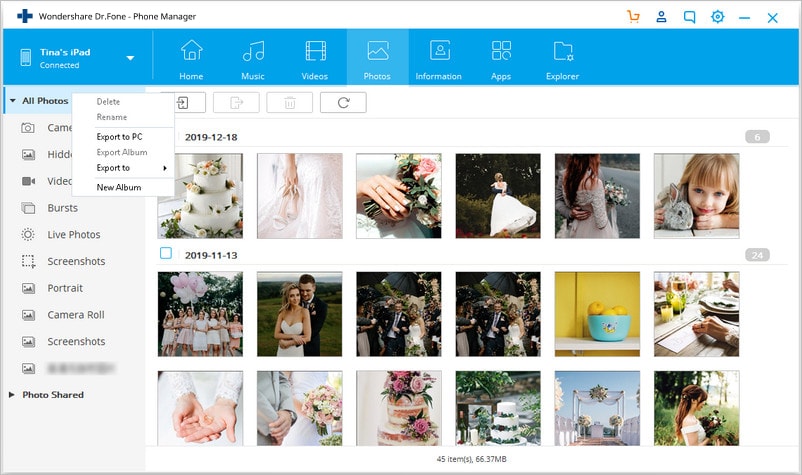
Μπράβο! Τώρα μπορείτε να μεταφέρετε φωτογραφίες από το iPad σε μονάδα flash USB. Στην πραγματικότητα, εκτός από φωτογραφίες, το DrFoneTool – Phone Manager (iOS) σάς δίνει τη δυνατότητα να μετακινηθείτε μουσικά αρχεία, βίντεος, επαφές και SMS στη μονάδα flash για δημιουργία αντιγράφων ασφαλείας. Λοιπόν, κατεβάστε τώρα το DrFoneTool – Phone Manager (iOS) για να εξάγετε φωτογραφίες σε USB Flash Drive όλα με ένα κλικ.
Μέρος II: Μεταφέρετε φωτογραφίες από το iPad σε υπολογιστή και, στη συνέχεια, από υπολογιστή σε μονάδα flash USB
Υπάρχουν δύο λύσεις για τη μη αυτόματη μεταφορά φωτογραφιών σε USB Flash Drive με μη αυτόματο τρόπο μέσω υπολογιστή:
Τέλος, μεταφέρετε τις φωτογραφίες στο Flash Drive από τον υπολογιστή που είναι
σχεδόν το ίδιο με τη μεταφορά μεταφορά φωτογραφιών από το iPhone σε USB Flash Drive‘. Εδώ λοιπόν μπορούμε να αναφερθούμε σε αυτό Οδηγός: Πώς να κάνετε φωτογραφίες από το iPhone στον υπολογιστή και στη συνέχεια από τον υπολογιστή σε μια μονάδα flash USB.
Εάν αυτός ο οδηγός σας βοηθήσει, μην ξεχάσετε να τον μοιραστείτε με τους φίλους σας.
πρόσφατα άρθρα

